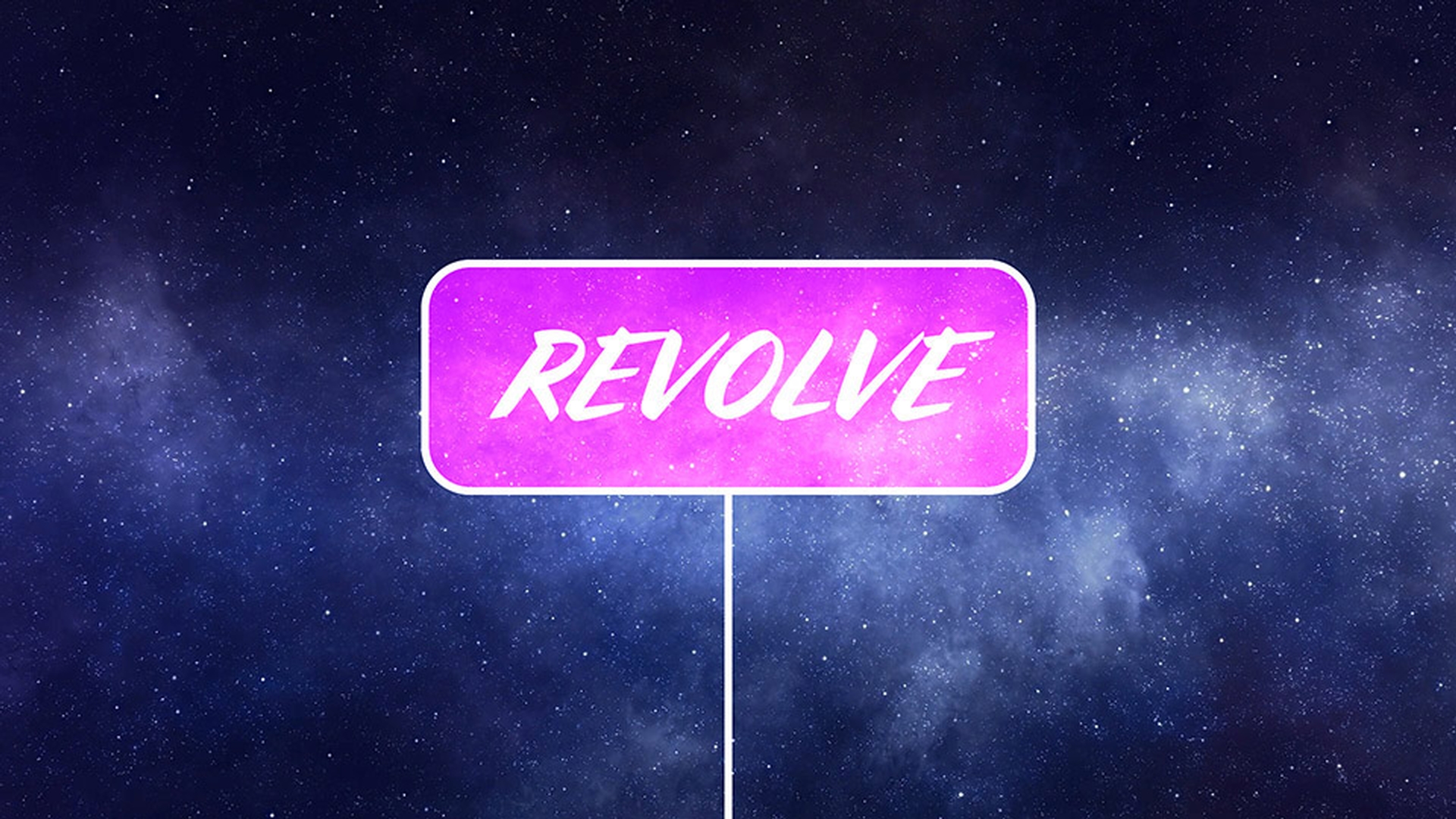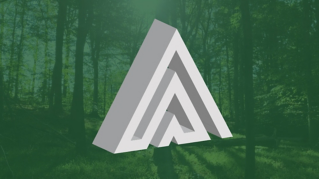튜토리얼 문서
초보자
5분
3D 공간에 2D 레이어 배치
한 레이어에서 3D를 활성화하고 3D 공간에서 해당 레이어를 편집하는 방법을 살펴봅니다.
샘플 파일은 튜토리얼의 학습 내용을 연습하기 위해 사용할 수 있는 Adobe Stock 에셋입니다. 이 튜토리얼이 아닌 실제 프로젝트에 이 샘플 파일을 사용하려면 Adobe Stock 에서 라이선스를 구매해야 합니다. 샘플 파일의 사용 약관을 살펴보려면 폴더에 있는 ReadMe 파일을 참조하십시오.
학습한 내용: 3D를 활성화하고, 3D 레이어를 조정하고, 3D 공간에서 레이어의 원근을 유지하는 방법
한 레이어에서 3D를 활성화하여 해당 레이어의 3D 컨트롤 열기
레이어 1을 선택하고 키보드에서 P 키를 눌러 위치 데이터를 엽니다.
레이어 1에서 3D 활성화 스위치를 클릭하여 Z 위치 데이터와 3D 회전 매개 변수를 표시합니다.
인터페이스에서 레이어에 3D가 활성화되어 있음을 알 수 있는 팁
선택된 레이어는 컴포지션 패널에서 3D 제어축 핸들이 표시됩니다.
3D 렌더러가 컴포지션 패널의 오른쪽 상단에 표시됩니다.
레이어 기준점으로 해당 레이어의 축 지점 결정
툴바에서 뒤로 팬 툴을 선택합니다.
선택된 레이어의 Y축 핸들을 드래그하여 기준점을 이정표 아랫부분으로 변경하고 컴포지션 패널 아래 밖으로 드래그합니다.
키보드에서 V 키를 눌러 툴바의 선택 툴을 선택합니다.
타임라인에서 레이어 매개 변수를 스크러빙하여 3D 공간에서 레이어를 정확하게 이동
이정표 아랫부분이 컴포지션 패널 아래 밖으로 사라질 때까지 Resolve Precomp 레이어의 Y 위치를 스크러빙합니다.
X 회전을 스크러빙하여 레이어가 3D 공간에서 회전하는 모양을 확인합니다.
3D 레이어를 사용한 애니메이션 제작은 2D 레이어를 사용한 애니메이션 제작과 동일
X 회전 값을 -90으로 설정하고 스톱워치를 클릭하여 키프레임을 설정합니다.
타임라인에서 현재 시간 표시기를 1초로 옮기고 X 회전을 0으로 설정합니다.
현재 시간 표시기를 2초로 옮기고 키프레임 추가 버튼을 클릭하여 동일한 값의 또 다른 키프레임을 설정합니다.
현재 시간 표시기를 3초로 옮기고 X 회전을 90으로 설정합니다.
컴포지션 패널에서 여러 뷰를 사용하여 3D 공간에 레이어가 구성된 방식을 정확하게 확인
뷰 레이아웃 선택 메뉴를 2뷰 - 가로로 변경합니다.
컴포지션 패널의 왼쪽 화면을 클릭하여 선택하고 3D 보기 메뉴를 사용자 정의 보기 1로 변경합니다.
타임라인에서 현재 시간 표시기를 스크러빙하여 2개의 뷰를 통해 레이어가 3D 공간에서 회전하는 모습을 확인합니다.
팁: 최대 4개의 뷰를 사용하여 여러 각도에서 장면을 보고 3D 공간에서 레이어가 어떻게 배치되어 있는지 보다 정확하게 확인할 수 있습니다.